Les smartphones d'aujourd'hui cachent toutes sortes de fonctions, et ils s'améliorent de plus en plus. Cependant, parmi les plus utiles, nous devons parler à propos des captures d'écran . Fondamentalement, parce qu'ils sont devenus ce genre d'outils essentiels que nous ne pouvons plus cesser d'utiliser. Prendre un instantané et l'envoyer immédiatement est essentiel pour de nombreux utilisateurs. Pour cette raison, nous avons voulu revoir cette option pour voir toutes ses possibilités et expliquer comment c'est fait OPPO mobiles.
Il est fort probable que vous ayez déjà lu à différentes reprises sur notre site que mobiles OPPO courir sur le coloros système opérateur. Il s'agit d'une interface utilisateur très ancienne également basée sur Android qui a actuellement différentes options qui le rendent de plus en plus spécial et différent des autres couches logicielles des fabricants de smartphones. Bien que nous sachions que nous avons un terminal avec un bon affichage, les captures d'écran ne sont pas faites de la même manière sur tous les téléphones, mais elles le sont sur l'ensemble de cette marque asiatique. C'est pourquoi nous allons voir toutes les options disponibles que nous aurons sur ces appareils.

Cinq méthodes différentes
Dans les terminaux de cette entreprise fournis avec ColorOS, il n'y a pas une seule façon de faire les choses et dans ce cas encore plus. Pour cette raison, nous avons plusieurs moyens à notre disposition pour immortaliser ce qui apparaît sur le panneau de notre appareil, à la fois en utilisant l'écran tactile, la voix ou les boutons eux-mêmes. Même si l'une des différentes options échoue, vous pouvez l'obtenir d'une autre manière sans trop de difficulté. Alors restez avec le couplet sur la façon de prendre captures d'écran sur les téléphones OPPO .

De plus, une fois la capture effectuée par l'une des méthodes suivantes, nous pouvons effectuer une simple édition . Nous n'aurons qu'à cliquer sur Modifier pour avoir à notre disposition des outils tels que : couper, ajouter du texte, de la lumière, des filtres et bien plus encore. Enfin, nous n'aurons qu'à toucher à la sauvegarde et c'est tout.
Le moyen le plus connu
C'est la méthode la plus classique et la plus facile à faire. Pour ce faire, nous devrons maintenir enfoncés les boutons d'alimentation et de réduction du volume pendant environ deux secondes. Si nous l'avons fait correctement, l'écran clignote brièvement en blanc et nous entendrons le son de l'obturateur chaque fois que le son mobile est activé. Il est important d'appuyer sur les deux boutons en même temps, sinon la capture n'aura pas lieu.
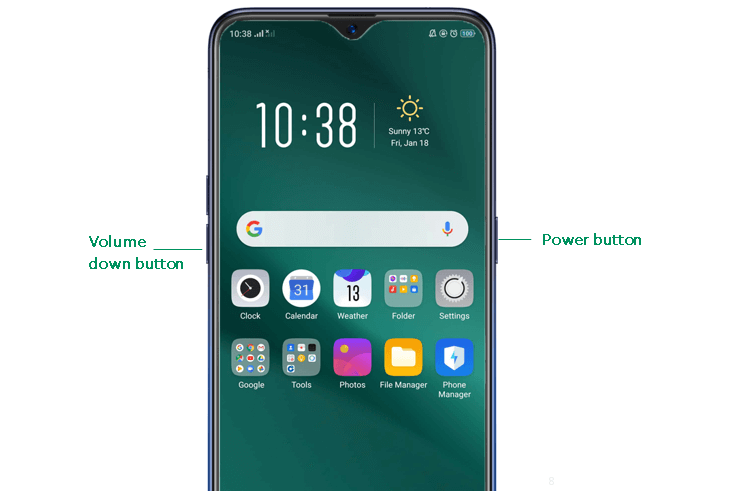
De plus, une boîte de prévisualisation apparaîtra pour voir l'image que nous venons de prendre. Bien que nous puissions également y accéder si nous entrons dans la galerie et allons dans l'album de capture d'écran. Ce sera là que seront stockées toutes les images que nous récupérons de notre OPPO avec les différentes méthodes que nous allons découvrir petit à petit.
par des gestes
Cette méthode est l'une des plus rapides et des effets. Il en est ainsi parce que nous n'aurons pas à appuyer sur les boutons matériels et à trouver leur emplacement. Tout ce que vous avez à faire est de faire glisser trois doigts sur l'écran pour que la capture ait lieu avec succès. Pour y parvenir, nous devrons nous rendre à Paramètres > Fonctions intelligentes > Gestes. Ensuite, nous devrons toucher le panneau avec les trois doigts en même temps.
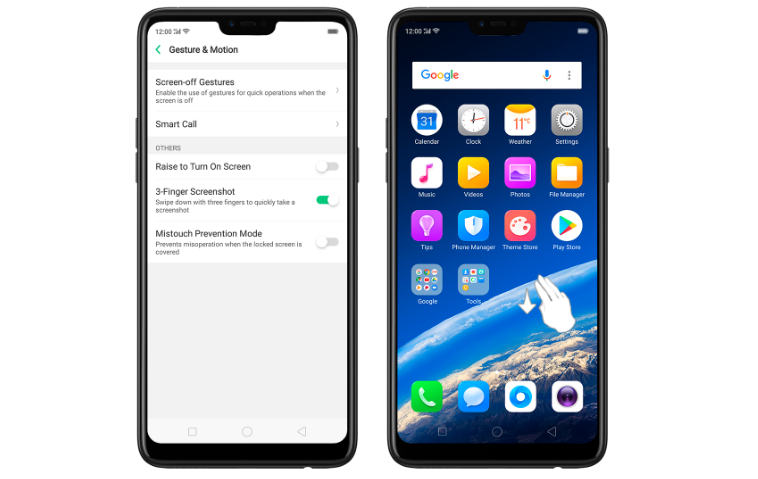
Maintenant, la fonction sera active et le restera, même si nous redémarrons le terminal. Pour prendre la capture d'écran, nous devrons faites glisser trois doigts du haut de l'affichage vers le bas.
Depuis la barre latérale
Téléphones OPPO ont également une option supplémentaire que nous pouvons trouver de manière similaire dans d'autres couches, telles que Une interface avec sa barre de capture ou la boule flottante de Xiaomi Téléphone (s. Dans ce cas, cette entreprise mobile dispose d'un espace latéral intelligent qui comprend différents outils, parmi lesquels celui qui nous permettra de prendre des instantanés de l'affichage de l'appareil.
Pour l'activer, il faut aller dans Paramètres > Outils pratiques > Barre latérale intelligente . Enfin, et une fois cette fonction activée, nous devrons placer cet outil où nous voulons et cliquer sur Capture d'écran.
Avec l'assistant Google
Comment pourrait-il en être autrement, non seulement devrons-nous appuyer sur des boutons ou des touches pour prendre des instantanés de l'écran tactile de l'appareil OPPO, mais avec notre douce voix, nous pourrons également, et sans toucher le téléphone à tout moment.
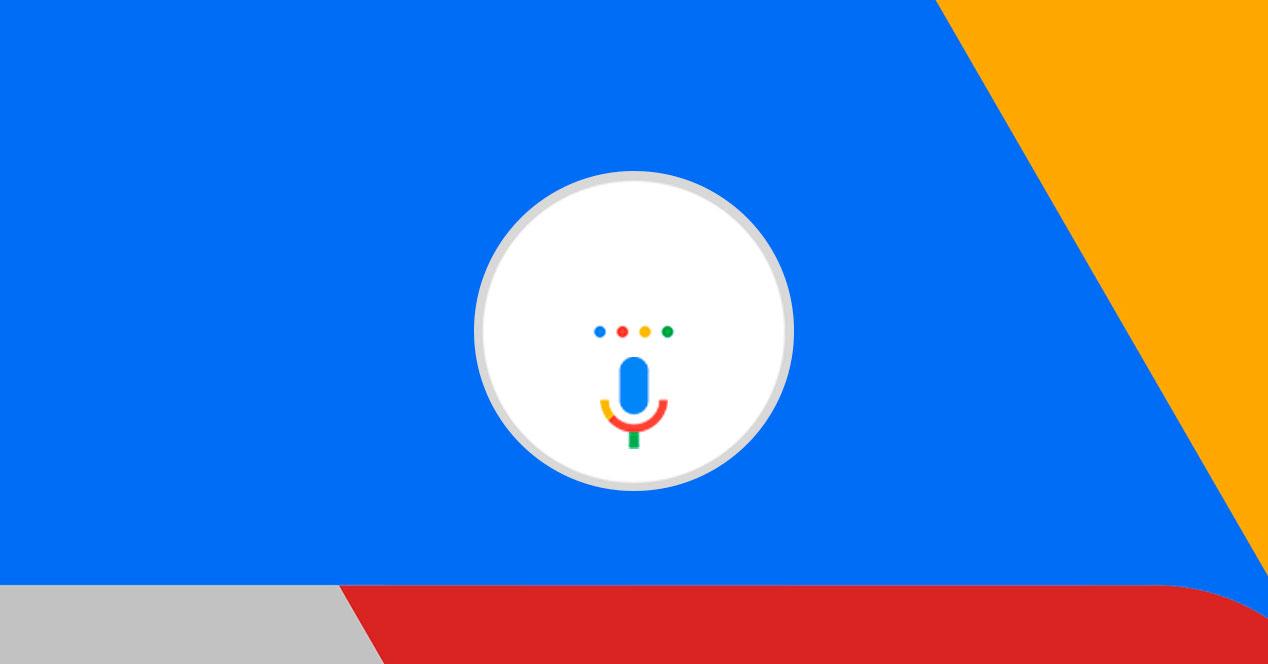
En utilisant simplement la voix, nous pouvons également prendre une capture d'écran de ce qui apparaît en ce moment dans l'image. Bien sûr, nous devons vous rappeler que l'assistant peut être réveillé avec la commande 'Ok, Google' mais aussi en maintenant simplement le bouton d'accueil enfoncé, ou en glissant depuis le coin droit si nous avons les gestes activés.
Mais, comme nous ne voulons pas toucher le smartphone, nous devrons le réveiller avec la commande puis demander à l'assistant de prendre la photo. Pour cela il faudra dire la commande : ' OK Google. Prendre une capture d'écran '.
utiliser une application
Bien que ce ne soit pas strictement nécessaire, nous avons également la possibilité d'installer une application tierce qui nous permettra toujours de trouver des méthodes alternatives pour prendre des captures d'écran sur notre mobile OPPO . On vous laisse juste en dessous avec le lien direct vers une alternative, qui est l'une des plus téléchargées sur Google Play.
Avec cette application, nous pouvons rapidement prendre des captures d'écran de l'affichage sur notre mobile chinois en utilisant un bouton flottant ou en secouant notre appareil, parmi de nombreuses autres options. Nous pouvons même prendre des images d'une zone spécifique du panneau du téléphone.
Et les captures d'écran complètes ?
C'est une variante de la capture d'écran standard, mais cette fonction sera très utile pour pouvoir obtenir un plus gros morceau de ce qui nous intéresse. Il est très utile pour l'enregistrement Whatsapp conversations ou des fragments plus importants d'une page Web.
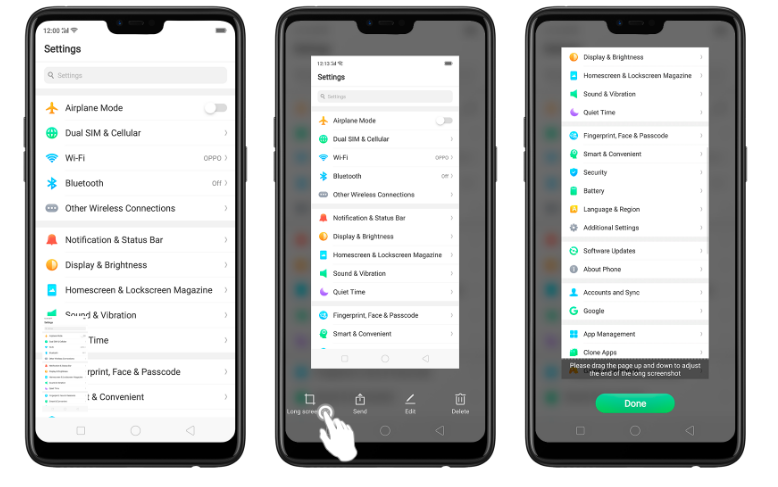
Pour ce faire, nous maintiendra les boutons d'alimentation et d'augmentation du volume enfoncés pendant environ deux secondes ou effectuez une capture normale, comme indiqué dans la méthode précédente, et cliquez sur les options qui apparaissent sur 'Capture longue'. L'image est enregistrée dans l'application Photos.